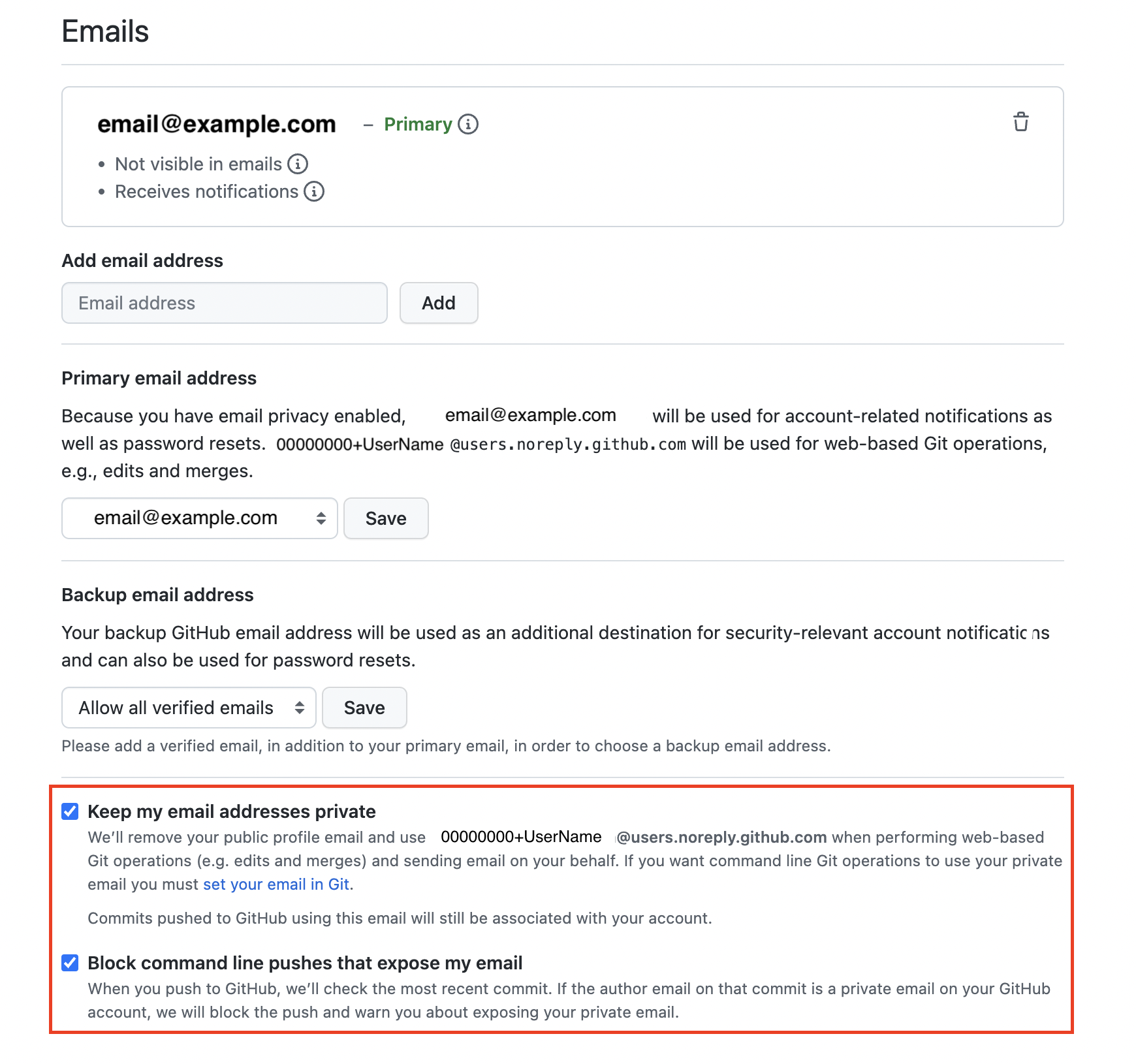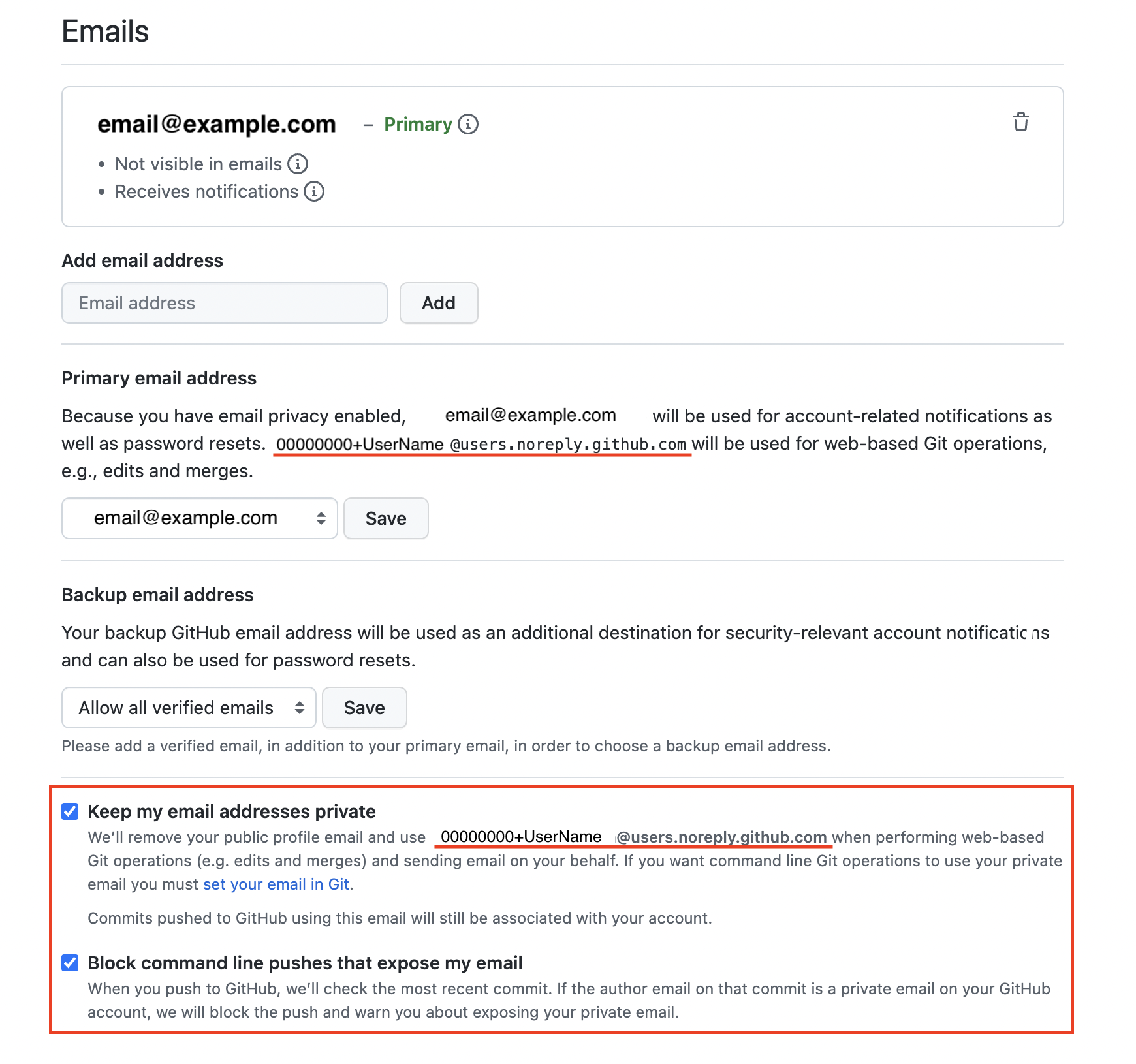はじめに
以下のようなコマンドを実行することで~/.gitconfigや~/.config/git/configのuser.emailで設定しているメールアドレスが表示されます。
$ git log --pretty=fuller
commit 2wf60faofewao1c00af12b3dd69d93900cd1156d (HEAD -> main)
Author: UserName <e-mail@example.com>
AuthorDate: Thu Aug 18 09:26:25 2022 +0900
Commit: UserName <e-mail@example.com>
CommitDate: Thu Aug 18 09:26:25 2022 +0900
chore: delete docker-compose.yml
commit 75dweioj7ce834dd2ffjaofjewb92839dbec4254 (origin/main)
Author: UserName <e-mail@example.com>
AuthorDate: Sun Aug 14 15:30:22 2022 +0900
:
上記で表示されるメールアドレスをダミーに変更する方法について記載します。
メールアドレスを非公開に設定
GitHub上でメールアドレスを非公開に設定します。
GitHubを開き「右上のユーザーアイコン」→「Settings」→「サイドバーのEmails」の順にクリックします。
開いたページで以下の赤枠の2つにチェックを入れます。
2つの項目を翻訳すると下のようになります。
- 上の項目
メールアドレスを非公開にする
ウェブベースの Git 操作 (例: 編集やマージ) やメール送信を代行する際には、あなたの公開プロファイルのメールを削除して 00000000+UserName@users.noreply.github.com を使うことになります。コマンドラインのGit操作で非公開の電子メールを使いたい場合は、Gitで電子メールを設定する必要があります。
- 下の項目
メールアドレスを公開するコマンドラインプッシュをブロックする
GitHub にプッシュすると、直近のコミットがチェックされます。もしそのコミットの作者のメールアドレスがあなたの GitHub アカウントの非公開メールアドレスだった場合は、そのプッシュをブロックして非公開メールアドレスの公開について警告を出します。
Gitの設定を変更
上記の設定だけではターミナルでgit commitを実行した際、非公開にしたメールアドレスが使用されてしまいます。
そのためGitの設定を変更する必要があります。
変更するためには以下のコマンドを実行します。
数字+アカウント名@users.noreply.github.comの部分には下画像の赤線部分に置き換えます。
git config --global user.email "数字+アカウント名@users.noreply.github.com"